คุณกําลังดูเอกสารประกอบของ Apigee Edge
ไปที่เอกสารประกอบของ Apigee X info
ลูกค้า Cloud ที่มีบัญชีแบบชำระเงินและลูกค้า Edge for Private Cloud ทุกคนสามารถสร้างโฮสต์เสมือนในองค์กรได้ ผู้ใช้ที่สร้างโฮสต์เสมือนต้องมีบทบาทเป็นผู้ดูแลระบบองค์กร หรืออยู่ในบทบาทที่กำหนดเองซึ่งมีสิทธิ์แก้ไขโฮสต์เสมือน ผู้ใช้ในบทบาทอื่นๆ จะไม่มีสิทธิ์สร้างโฮสต์เสมือน
ดูวิดีโอแนะนำเกี่ยวกับโฮสต์เสมือน
การสร้างโฮสต์เสมือน
ใช้ขั้นตอนพื้นฐานต่อไปนี้เพื่อสร้างโฮสต์เสมือน ขั้นตอนจริงที่คุณใช้จะขึ้นอยู่กับว่าคุณเป็นลูกค้า Cloud หรือ Private Cloud และคุณเปิดใช้ TLS หรือไม่
- สร้างรายการ DNS และระเบียน CNAME สำหรับโดเมนที่แสดงต่อสาธารณะ
- หากเปิดใช้ TLS ในโฮสต์เสมือน ให้ทำดังนี้
- สร้างและกําหนดค่าคีย์สโตร์โดยใช้ขั้นตอนที่อธิบายไว้ที่นี่ คีย์สโตร์และทรัสต์สโตร์
- อัปโหลดใบรับรองและคีย์ไปยังคีย์สโตร์ ตรวจสอบว่าชื่อโดเมนที่ระบุโดยใบรับรองตรงกับชื่อแทนของโฮสต์ที่คุณต้องการใช้สำหรับโฮสต์เสมือน
- สร้างการอ้างอิงถึงคีย์สโตร์โดยใช้ UI หรือ API ของ Edge ข้อมูลอ้างอิงระบุชื่อของคีย์สโตร์และประเภทข้อมูลอ้างอิงเป็น
KeyStoreดูข้อมูลเพิ่มเติมเกี่ยวกับการสร้างและการแก้ไขข้อมูลอ้างอิงได้ที่การทํางานกับข้อมูลอ้างอิง - หากคุณใช้ TLS แบบ 2 ทาง ให้สร้าง TrustStore, อัปโหลดใบรับรอง และสร้างการอ้างอิงถึง TrustStore สร้าง Truststore โดยใช้ขั้นตอนที่อธิบายไว้ที่นี่: Keystore และ Truststore
- สร้างโฮสต์เสมือนโดยใช้ Create a Virtual Host API หากเปิดใช้ TLS โปรดตรวจสอบว่าได้ระบุข้อมูลอ้างอิงคีย์สโตร์ ข้อมูลอ้างอิงคลังเก็บข้อมูลที่เชื่อถือ และชื่อแทนของคีย์ที่ถูกต้อง
- หากคุณมีพร็อกซี API อยู่แล้ว ให้เพิ่มโฮสต์เสมือนลงใน ProxyEndpoint
ระบบจะเพิ่มโฮสต์เสมือนลงในพร็อกซี API ใหม่ทั้งหมดโดยอัตโนมัติ ดูการกำหนดค่าพร็อกซี API เพื่อใช้โฮสต์เสมือน
หลังจากอัปเดตพร็อกซี API เพื่อใช้โฮสต์เสมือน รวมถึงสร้างรายการ DNS และระเบียน CNAME สำหรับอีเมลแทนของโฮสต์แล้ว คุณจะเข้าถึงพร็อกซี API ได้ตามที่แสดงด้านล่าง
https://api.myCompany.com/v1/project-base-path/resource-path
เช่น
https://api.myCompany.com/v1/weather/forecastrss?w=12797282
การสร้างโฮสต์เสมือนโดยใช้ API หรือ UI
คุณสร้างโฮสต์เสมือนได้โดยใช้ Edge API หรือ Edge UI
ตัวอย่างส่วนใหญ่ด้านล่างใช้ Edge API วิธีเข้าถึง UI เพื่อสร้าง แก้ไข และลบโฮสต์เสมือนใน UI ของ Edge
- ลงชื่อเข้าใช้ apigee.com/edge
ลูกค้า Edge for Private Cloud ใช้
http://ms-ip:9000(ในองค์กร) โดยที่ ms-ip คือที่อยู่ IP หรือชื่อ DNS ของโหนดเซิร์ฟเวอร์การจัดการ - เลือกผู้ดูแลระบบ > โฮสต์เสมือนในแถบนำทางด้านซ้าย
- เลือกสภาพแวดล้อม เช่น prod หรือ test
โฮสต์เสมือนที่กําหนดไว้สําหรับสภาพแวดล้อมจะปรากฏขึ้น - เลือก + โฮสต์เสมือนเพื่อสร้างโฮสต์เสมือน หรือเลือกชื่อของโฮสต์เสมือนที่มีอยู่เพื่อแก้ไข
การสร้างโฮสต์เสมือนสำหรับ HTTP
ลูกค้า Edge for Private Cloud จะสร้างโฮสต์เสมือนได้โดยใช้ HTTP
หากต้องการสร้างโฮสต์เสมือนที่ไม่รองรับ TLS ให้สร้างออบเจ็กต์ XML ที่กําหนดโฮสต์เสมือน ตัวอย่างเช่น ออบเจ็กต์ XML ต่อไปนี้จะกำหนดโฮสต์เสมือนที่ใช้โปรโตคอล HTTP
<VirtualHost name="myVHost">
<HostAliases>
<HostAlias>api.myCompany.com</HostAlias>
</HostAliases>
<Interfaces/>
<Port>80</Port>
</VirtualHost>ในคำจำกัดความนี้ คุณจะทำสิ่งต่อไปนี้ได้
- ระบุชื่อเป็น myVHost ใช้ชื่อเพื่ออ้างอิงโฮสต์เสมือนในพร็อกซี API หรือในการเรียก API
- ระบุชื่อแทนโฮสต์เป็น api.myCompany.com ซึ่งเป็นโดเมนที่แสดงต่อสาธารณะซึ่งใช้เข้าถึง API ตามที่กําหนดโดยคําจํากัดความ DNS และระเบียน CNAME
- ระบุหมายเลขพอร์ตเป็น 80 หากไม่ระบุ ระบบจะตั้งค่าพอร์ตเป็น 443 โดยค่าเริ่มต้น
มีพร็อพเพอร์ตี้เพิ่มเติมที่คุณตั้งค่าได้ในโฮสต์เสมือน ดูข้อมูลอ้างอิงสำหรับพร็อพเพอร์ตี้ทั้งหมดได้ที่ข้อมูลอ้างอิงพร็อพเพอร์ตี้โฮสต์เสมือน
หากมีพร็อกซี API อยู่แล้ว ให้เพิ่มโฮสต์เสมือนลงในองค์ประกอบ <HTTPConnection> ในปลายทางพร็อกซี ระบบจะเพิ่มโฮสต์เสมือนลงในพร็อกซี API ใหม่ทั้งหมดโดยอัตโนมัติ
โปรดดูการกำหนดค่าพร็อกซี API เพื่อใช้โฮสต์เสมือน
หากคุณสร้างพร็อกซี API ใหม่ที่ไม่ควรเข้าถึงผ่านโฮสต์เสมือนหนึ่งๆ คุณต้องแก้ไขพร็อกซี API เพื่อนำโฮสต์เสมือนนั้นออกจาก ProxyEndpoint
จากนั้นคุณจะเข้าถึงพร็อกซี API ผ่านโฮสต์เสมือนนี้ได้โดยการส่งคำขอไปยัง
http://api.myCompany.com/proxy-base-path/resource-path https://api.myCompany.com/proxy-base-path/resource-path
สร้างโฮสต์เสมือนโดยใช้ Create a VM API
curl -X POST -H "Content-Type:application/xml" \
http://ms-IP:8080/v1/o/org_name/environments/env_name/virtualhosts \
-d '<VirtualHost name="myVHost">
<HostAliases>
<HostAlias>api.myCompany.com</HostAlias>
</HostAliases>
<Interfaces/>
<Port>80</Port>
</VirtualHost>' \
-u sysAdminEmail:passwordการสร้างโฮสต์เสมือนสำหรับ TLS แบบ 1 ทิศทาง
ออบเจ็กต์ XML ต่อไปนี้กำหนดโฮสต์เสมือนสำหรับ TLS แบบ 1 ทิศทาง
<VirtualHost name="myTLSVHost">
<HostAliases>
<HostAlias>api.myCompany.com</HostAlias>
</HostAliases>
<Port>443</Port>
<SSLInfo>
<Enabled>true</Enabled>
<ClientAuthEnabled>false</ClientAuthEnabled>
<KeyStore>ref://myTestKeystoreRef</KeyStore>
<KeyAlias>myKeyAlias</KeyAlias>
</SSLInfo>
</VirtualHost>ในคําจํากัดความนี้ คุณจะเปิดใช้ TLS ได้โดยการตั้งค่าองค์ประกอบ <Enable> เป็น "จริง" และใช้องค์ประกอบ <KeyStore> และ <KeyAliase> เพื่อระบุคีย์สโตร์และอีเมลแทนคีย์ที่การเชื่อมต่อ TLS ใช้
ดูข้อมูลเพิ่มเติมเกี่ยวกับการใช้ TLS ได้ที่ TLS/SSL
เลือกวิธีระบุชื่อคีย์สโตร์และทรัสต์สโตร์ในโฮสต์เสมือน
เมื่อกำหนดค่าโฮสต์เสมือนให้รองรับ TLS คุณจะระบุคีย์สโตร์ได้โดยใช้ข้อมูลอ้างอิง การอ้างอิงคือตัวแปรที่มีชื่อของคีย์สโตร์หรือที่เก็บข้อมูลเชื่อถือ แทนที่จะระบุชื่อคีย์สโตร์หรือที่เก็บข้อมูลเชื่อถือโดยตรง ดังที่แสดงด้านล่าง
<SSLInfo>
<Enabled>true</Enabled>
<ClientAuthEnabled>false</ClientAuthEnabled>
<KeyStore>ref://myTestKeystoreRef</KeyStore>
<KeyAlias>myKeyAlias</KeyAlias>
</SSLInfo>ข้อดีของการใช้ข้อมูลอ้างอิงคือคุณสามารถเปลี่ยนค่าของข้อมูลอ้างอิงเพื่อเปลี่ยนที่เก็บคีย์ที่โฮสต์เสมือนใช้ ซึ่งมักจะเป็นเพราะใบรับรองในที่เก็บคีย์ปัจจุบันกำลังจะหมดอายุในเร็วๆ นี้ การเปลี่ยนค่าของข้อมูลอ้างอิงไม่จําเป็นต้องรีสตาร์ทเราเตอร์ Edge ดูข้อมูลเพิ่มเติมเกี่ยวกับการสร้างและการแก้ไขข้อมูลอ้างอิงได้ที่การทํางานกับข้อมูลอ้างอิง
คุณใช้การอ้างอิงถึงคีย์สโตร์และทรัสต์สโตร์ได้เท่านั้น จะใช้การอ้างอิงถึงอีเมลแทนไม่ได้ เมื่อเปลี่ยนการอ้างอิงไปยังคีย์สโตร์ ให้ตรวจสอบว่าชื่อแทนของใบรับรองเหมือนกับในคีย์สโตร์เดิม
ข้อจํากัดในการใช้การอ้างอิงไปยังคีย์สโตร์และทรัสต์สโตร์
คุณต้องคำนึงถึงข้อจำกัดต่อไปนี้เมื่อใช้การอ้างอิงถึงคีย์สโตร์และที่เก็บข้อมูลเชื่อถือ
- คุณจะใช้การอ้างอิงคีย์สโตร์และทรัสต์สโตร์ในโฮสต์เสมือนได้ก็ต่อเมื่อรองรับ SNI และสิ้นสุด SSL ในเราเตอร์ Apigee
- หากคุณมีตัวจัดสรรภาระงานอยู่หน้าเราเตอร์ Apigee และสิ้นสุด TLS ในตัวจัดสรรภาระงาน คุณจะไม่สามารถใช้การอ้างอิงคีย์สโตร์และ TrustStore ในโฮสต์เสมือน
การสร้างโฮสต์เสมือนสำหรับ TLS แบบ 2 ทาง
หากต้องการเปิดใช้ TLS แบบ 2 ทาง ให้ตั้งค่าองค์ประกอบ <ClientAuthEnabled> เป็น true และระบุที่เก็บข้อมูลที่เชื่อถือโดยใช้การอ้างอิงกับองค์ประกอบ <TrustStore> ไฟล์ Truststore จะเก็บผู้ออกใบรับรองของไคลเอ็นต์และเชน CA ของใบรับรอง ซึ่งจําเป็น นอกจากนี้ ยังต้องกำหนดค่าไคลเอ็นต์อย่างถูกต้องสำหรับ TLS แบบ 2 ทางด้วย
หากต้องการสร้างโฮสต์เสมือนสำหรับ TLS แบบ 2 ทาง ให้สร้างออบเจ็กต์ XML ที่กําหนดโฮสต์เสมือน ดังนี้
<VirtualHost name="myTLSVHost">
<HostAliases>
<HostAlias>api.myCompany.com</HostAlias>
</HostAliases>
<Port>443</Port>
<SSLInfo>
<Enabled>true</Enabled>
<ClientAuthEnabled>true</ClientAuthEnabled>
<KeyStore>ref://myTestKeystoreRef</KeyStore>
<KeyAlias>myKeyAlias</KeyAlias>
<TrustStore>ref://myTestTruststoreRef</TrustStore>
</SSLInfo>
</VirtualHost>ในคำจำกัดความนี้ คุณจะทำสิ่งต่อไปนี้ได้
- เปิดใช้ TLS แบบ 2 ทางโดยตั้งค่า
<ClientAuthEnabled>เป็น true - ระบุการอ้างอิงถึงที่เก็บข้อมูลเชื่อถือโดยใช้องค์ประกอบ
<TrustStore>ไฟล์ Truststore จะเก็บผู้ออกใบรับรองของไคลเอ็นต์และเชน CA ของใบรับรอง ซึ่งจําเป็น
ดูข้อมูลเพิ่มเติมเกี่ยวกับการใช้ TLS ได้ที่ TLS/SSL
การแก้ไขโฮสต์เสมือน
ลูกค้า Cloud ที่มีบัญชีแบบชำระเงินและลูกค้า Edge for Private Cloud ทั้งหมดสามารถใช้ อัปเดตโฮสต์เสมือน API เพื่ออัปเดตโฮสต์เสมือน API นี้ช่วยให้คุณตั้งค่าพร็อพเพอร์ตี้ทั้งหมดสำหรับโฮสต์เสมือนตามที่อธิบายไว้ในข้อมูลอ้างอิงพร็อพเพอร์ตี้โฮสต์เสมือน
อัปเดตโฮสต์เสมือนโดยใช้ อัปเดตโฮสต์เสมือน API เมื่อใช้ API คุณต้องระบุคำจำกัดความที่สมบูรณ์ของโฮสต์เสมือนในส่วนเนื้อหาของคำขอ ไม่ใช่แค่องค์ประกอบที่คุณต้องการเปลี่ยน
ในตัวอย่างนี้ คุณกําหนดค่าของพร็อพเพอร์ตี้ proxy_read_timeout
curl -X PUT -H "Content-Type:application/xml" \
https://api.enterprise.apigee.com/v1/o/org_name/e/env_name/virtualhosts/vhost_name \
-d '<VirtualHost name="myTLSVHost">
<HostAliases>
<HostAlias>api.myCompany.com</HostAlias>
</HostAliases>
<Port>443</Port>
<SSLInfo>
<Enabled>true</Enabled>
<ClientAuthEnabled>false</ClientAuthEnabled>
<KeyStore>ref://myTestKeystoreRef</KeyStore>
<KeyAlias>myKeyAlias</KeyAlias>
</SSLInfo>
<Properties>
<Property name="proxy_read_timeout">50</Property>
</Properties>
</VirtualHost>' \
-u orgAdminEmail:passwordการลบโฮสต์เสมือน
คุณต้องอัปเดตพร็อกซี API ที่อ้างอิงโฮสต์เสมือนเพื่อนำการอ้างอิงออกก่อนจึงจะลบโฮสต์เสมือนออกจากสภาพแวดล้อมได้ ดูการกำหนดค่าพร็อกซี API เพื่อใช้โฮสต์เสมือน
ลบโฮสต์เสมือนโดยใช้ Delete a Virtual Host API
curl -X DELETE \ https://api.enterprise.apigee.com/v1/o/org_name/e/env_name/virtualhosts/vhost_name \ -u orgAdminEmail:password
การดูข้อมูลเกี่ยวกับโฮสต์เสมือน
ดูข้อมูลเกี่ยวกับโฮสต์เสมือนที่กําหนดไว้ในสภาพแวดล้อม ตามที่อธิบายไว้ด้านล่าง
Edge
วิธีดูข้อมูลเกี่ยวกับโฮสต์เสมือนโดยใช้ UI ของ Edge
- ลงชื่อเข้าใช้ apigee.com/edge
ลูกค้า Edge for Private Cloud ใช้
http://ms-ip:9000(ในองค์กร) โดยที่ ms-ip คือที่อยู่ IP หรือชื่อ DNS ของโหนดเซิร์ฟเวอร์การจัดการ - เลือกผู้ดูแลระบบ > โฮสต์เสมือนในแถบนำทางด้านซ้าย
- เลือกสภาพแวดล้อม เช่น prod หรือ test
โฮสต์เสมือนที่กําหนดไว้สําหรับสภาพแวดล้อมจะปรากฏขึ้น หากกำหนดค่าโฮสต์เสมือนให้ใช้คีย์สโตร์หรือทรัสต์สโตร์ ให้คลิกแสดงเพื่อดูข้อมูลเพิ่มเติม
หากกำหนดค่าโฮสต์เสมือนให้ใช้ TLS/SSL ไอคอนแม่กุญแจจะปรากฏข้างชื่อโฮสต์เสมือน ซึ่งหมายความว่ามีการอัปโหลดใบรับรอง TLS/SSL, คีย์ และเชนใบรับรองไปยัง Edge และเชื่อมโยงกับโฮสต์เสมือนแล้ว วิธีดูข้อมูลเกี่ยวกับใบรับรองที่มี
- เลือกผู้ดูแลระบบ > สภาพแวดล้อม > กระเป๋าสตางค์ TLS ในแถบนําทางด้านซ้าย
- เลือกสภาพแวดล้อม (ปกติจะเป็น
prodหรือtest) - ขยายที่เก็บคีย์เพื่อดูใบรับรอง
Edge แบบคลาสสิก (ระบบคลาวด์ส่วนตัว)
วิธีดูข้อมูลเกี่ยวกับโฮสต์เสมือนโดยใช้ UI ของ Edge แบบคลาสสิก
- ลงชื่อเข้าใช้
http://ms-ip:9000โดยที่ ms-ip คือที่อยู่ IP หรือชื่อ DNS ของโหนดเซิร์ฟเวอร์การจัดการ - เลือกผู้ดูแลระบบ > โฮสต์เสมือนในแถบนำทางด้านซ้าย
- เลือกสภาพแวดล้อม เช่น prod หรือ test
- คลิกแท็บโฮสต์เสมือน
โฮสต์เสมือนที่กําหนดไว้สําหรับสภาพแวดล้อมจะปรากฏขึ้น หากกำหนดค่าโฮสต์เสมือนให้ใช้คีย์สโตร์หรือทรัสต์สโตร์ ให้คลิกแสดงเพื่อดูข้อมูลเพิ่มเติม
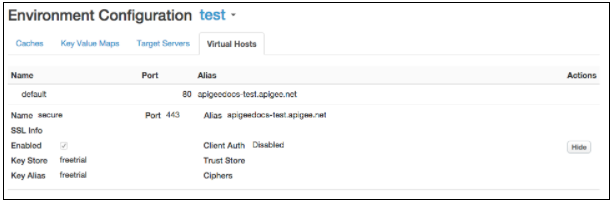
หากกำหนดค่าโฮสต์เสมือนให้ใช้ TLS/SSL ไอคอนแม่กุญแจจะปรากฏข้างชื่อโฮสต์เสมือน ซึ่งหมายความว่ามีการอัปโหลดใบรับรอง TLS/SSL, คีย์ และเชนใบรับรองไปยัง Edge และเชื่อมโยงกับโฮสต์เสมือนแล้ว วิธีดูข้อมูลเกี่ยวกับใบรับรองที่มี
- เลือกผู้ดูแลระบบ > ใบรับรอง TLS ในแถบนำทางด้านบน
- เลือกสภาพแวดล้อม (ปกติจะเป็น
prodหรือtest) - ขยายที่เก็บคีย์เพื่อดูใบรับรอง
การดูโฮสต์เสมือนด้วย Edge API
นอกจากนี้ คุณยังใช้ Edge API เพื่อดูข้อมูลเกี่ยวกับโฮสต์เสมือนได้ด้วย เช่น List Virtual Hosts API จะแสดงรายการโฮสต์เสมือนทั้งหมด
curl -X GET -H "accept:application/xml" \
https://api.enterprise.apigee.com/v1/o/org_name/environments/env_name/virtualhosts \
-u orgAdminEmail:pWordโดยที่ orgAdminEmail:pWord คือชื่อผู้ใช้และรหัสผ่านของผู้ดูแลระบบองค์กร และ org_name/env_name จะระบุองค์กรและสภาพแวดล้อมที่มีโฮสต์เสมือน ตัวอย่างการตอบกลับ
[ "default", "secure" ]
หากต้องการดูข้อมูลเกี่ยวกับโฮสต์เสมือนที่เฉพาะเจาะจง ให้ใช้ Get Virtual Host API ดังนี้
curl -X GET -H "accept:application/xml" \
https://api.enterprise.apigee.com/v1/o/org_name/environments/env_name/virtualhosts/vhost_name \
-u orgAdminEmail:pWordโดยที่ vhost_name คือชื่อของโฮสต์เสมือน เช่น คุณสามารถระบุ vhost_name เป็น "secure" เพื่อดูการกําหนดค่าของโฮสต์เสมือนที่ปลอดภัยเริ่มต้นที่ Apigee สร้างขึ้น
<VirtualHost name="secure">
<HostAliases>
<HostAlias>api.myCompany.com</HostAlias>
</HostAliases>
<Port>443</Port>
<Properties/>
<Interfaces/>
<RetryOptions/>
<SSLInfo>
<ClientAuthEnabled>false</ClientAuthEnabled>
<Enabled>true</Enabled>
<KeyAlias>freetrial</KeyAlias>
<KeyStore>ref://freetrial</KeyStore>
<IgnoreValidationErrors>false</IgnoreValidationErrors>
</SSLInfo>
</VirtualHost>การกำหนดค่าพร็อกซี API ให้ใช้โฮสต์เสมือน
เมื่อคุณสร้างพร็อกซี API ใหม่ Edge จะกําหนดค่าให้ใช้โฮสต์เสมือนทั้งหมดที่มีอยู่ในองค์กรโดยอัตโนมัติ คําขอพร็อกซี API ผ่านโฮสต์เสมือนใช้รูปแบบดังนี้
https://host-alias/proxy-base-path/resource-path
สถานที่:
- host-alias มักจะเป็นชื่อ DNS ของโฮสต์เสมือน
- proxy-base-path จะกำหนดเมื่อคุณสร้างพร็อกซี API และจะไม่ซ้ำกันสำหรับพร็อกซี API แต่ละรายการ
- resource-path เส้นทางไปยังทรัพยากรที่เข้าถึงได้ผ่านพร็อกซี API
การควบคุมโฮสต์เสมือนที่พร็อกซี API ใช้
ในการกำหนดค่า XML ของพร็อกซี API คุณใช้แท็ก virtualhost เพื่อระบุชื่อของโฮสต์เสมือนที่เชื่อมโยงกับพร็อกซี API ดังนี้
<HTTPProxyConnection> <BasePath>/v1/my/proxy/basepath</BasePath> <VirtualHost>secure</VirtualHost> <VirtualHost>default</VirtualHost> </HTTPProxyConnection>
เช่น <VirtualHost>secure</VirtualHost> หมายความว่าไคลเอ็นต์สามารถเรียกใช้พร็อกซี API โดยใช้อีเมลแทนของโฮสต์เสมือน "ปลอดภัย"
โดยทั่วไป คุณควรแก้ไขโฮสต์เสมือนที่เชื่อมโยงกับพร็อกซี API ในกรณีต่อไปนี้
- คุณสร้างโฮสต์เสมือนใหม่และมีพร็อกซี API ที่มีอยู่ คุณต้องแก้ไขพร็อกซี API ที่มีอยู่เพื่อเพิ่มโฮสต์เสมือนใหม่
- คุณสร้างพร็อกซี API ใหม่ที่ไม่ควรเข้าถึงได้ผ่านโฮสต์เสมือนหนึ่งๆ คุณต้องแก้ไขพร็อกซี API เพื่อนำโฮสต์เสมือนดังกล่าวออกจากคําจํากัดความ
วิธีแก้ไขโฮสต์เสมือนที่เชื่อมโยงกับพร็อกซี API
-
เข้าถึงเครื่องมือแก้ไขพร็อกซี API ตามที่อธิบายไว้ด้านล่าง
Edge
วิธีเข้าถึงเครื่องมือแก้ไขพร็อกซี API โดยใช้ UI ของ Edge
- ลงชื่อเข้าใช้ apigee.com/edge
ลูกค้า Edge for Private Cloud ใช้
http://ms-ip:9000(ในองค์กร) โดยที่ ms-ip คือที่อยู่ IP หรือชื่อ DNS ของโหนดเซิร์ฟเวอร์การจัดการ - เลือกพัฒนา > พร็อกซี API ในแถบนําทางด้านซ้าย
- เลือกพร็อกซี API ที่ต้องการแก้ไขในรายการ
Edge แบบคลาสสิก (ระบบคลาวด์ส่วนตัว)
วิธีเข้าถึงเครื่องมือแก้ไขพร็อกซี API โดยใช้ UI ของ Edge แบบคลาสสิก
- ลงชื่อเข้าใช้
http://ms-ip:9000โดยที่ ms-ip คือที่อยู่ IP หรือชื่อ DNS ของโหนดเซิร์ฟเวอร์การจัดการ - เลือก API > พร็อกซี API ในแถบนําทางด้านบน
- เลือกพร็อกซี API ที่ต้องการแก้ไขในรายการ
- ลงชื่อเข้าใช้ apigee.com/edge
- คลิกแท็บพัฒนา
- เลือกค่าเริ่มต้นในส่วนปลายทางพร็อกซี
- ในพื้นที่โค้ด ให้ทำดังนี้
- นําองค์ประกอบ
<VirtualHost>ออกสําหรับโฮสต์เสมือนที่พร็อกซี API ไม่รองรับ - เพิ่มองค์ประกอบ
<VirtualHost>ใหม่ที่มีชื่อของโฮสต์เสมือนใหม่ ตัวอย่างเช่น หากโฮสต์เสมือนใหม่ชื่อ MyVirtualHost ให้เพิ่มแท็กต่อไปนี้
<HTTPProxyConnection> <BasePath>/v1/my/proxy/basepath</BasePath> <VirtualHost>default</VirtualHost> <VirtualHost>secure</VirtualHost> <VirtualHost>MyVirtualHost</VirtualHost> </HTTPProxyConnection>
- นําองค์ประกอบ
- บันทึกพร็อกซี API หากมีการใช้พร็อกซี API อยู่แล้ว การบันทึกจะทําให้ระบบนําพร็อกซีไปใช้ใหม่ด้วยการตั้งค่าใหม่
การตั้งค่า URL พื้นฐานที่แสดงโดย UI ของ Edge สําหรับพร็อกซี API
UI ของ Edge จะแสดง URL ของพร็อกซี API ตามการตั้งค่าในโฮสต์เสมือนซึ่งสอดคล้องกับตำแหน่งที่ติดตั้งใช้งานพร็อกซี การแสดงผลนี้อาจมีหมายเลขพอร์ตเราเตอร์ของโฮสต์เสมือน
ในกรณีส่วนใหญ่ URL ที่แสดงใน UI ของ Edge คือ URL ที่ถูกต้องสำหรับการส่งคำขอภายนอกไปยังพร็อกซี อย่างไรก็ตาม URL ที่แสดงไม่ถูกต้องสำหรับการกำหนดค่าบางอย่าง ตัวอย่างเช่น การกําหนดค่าอย่างใดอย่างหนึ่งต่อไปนี้อาจทําให้ URL ที่แสดงไม่ตรงกับ URL จริงที่ใช้ส่งคําขอภายนอกไปยังพร็อกซี
- การสิ้นสุด SSL เกิดขึ้นที่ตัวจัดสรรภาระงาน
- การแมปพอร์ตเกิดขึ้นระหว่างตัวจัดสรรภาระงานกับเราเตอร์ Apigee
- ตัวจัดสรรภาระงานที่กําหนดค่าด้วยการเขียนเส้นทางใหม่
Edge รองรับแอตทริบิวต์ในโฮสต์เสมือนที่เรียกว่า <BaseUrl> ซึ่งให้คุณลบล้าง URL ที่แสดงโดย UI ของ Edge ได้ ต่อไปนี้คือตัวอย่างที่แสดงออบเจ็กต์โฮสต์เสมือนที่มีแอตทริบิวต์ <BaseUrl>
ในตัวอย่างนี้ ค่า "http://myCo.com" จะปรากฏใน UI ของ Edge
<VirtualHost name="myTLSVHost">
<HostAliases>
<HostAlias>api.myCompany.com</HostAlias>
</HostAliases>
<BaseUrl>http://myCo.com</BaseUrl>
<Port>443</Port>
<SSLInfo>
<Enabled>true</Enabled>
<ClientAuthEnabled>false</ClientAuthEnabled>
<KeyStore>ref://myTestKeystoreRef</KeyStore>
<KeyAlias>myKeyAlias</KeyAlias>
</SSLInfo>
</VirtualHost>โปรดทราบว่าค่าของ <BaseUrl> ต้องรวมโปรโตคอล (เช่น "http://" หรือ "https://")
หากไม่ได้ตั้งค่า <BaseUrl> URL เริ่มต้นที่แสดงผลโดย UI ของ Edge จะปรากฏเป็น "api.myCompany.com" ส่วนอีเมลแทนของโฮสต์จริงคือ "http://myCo.com"

